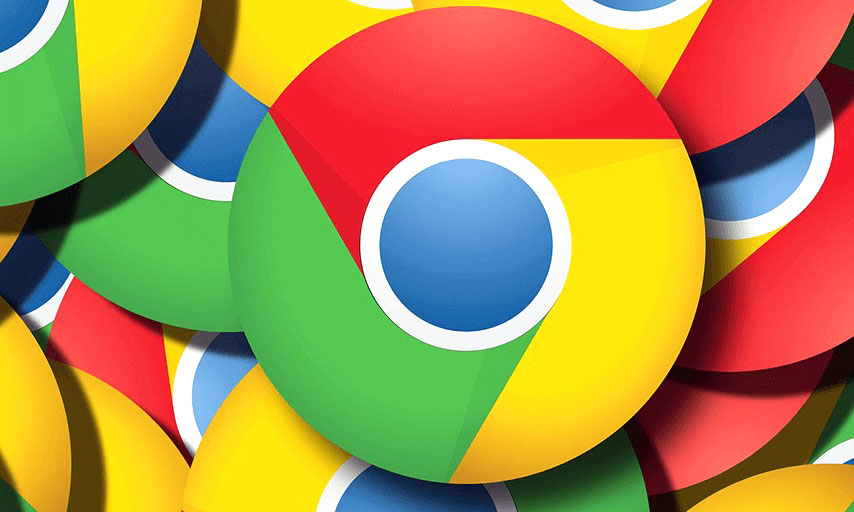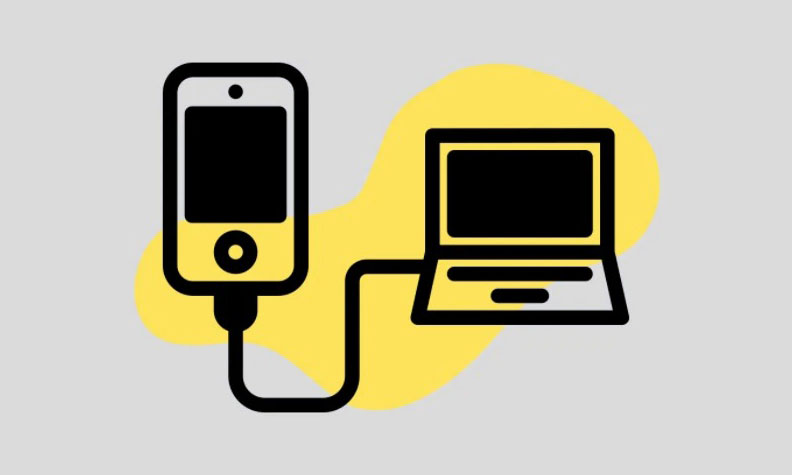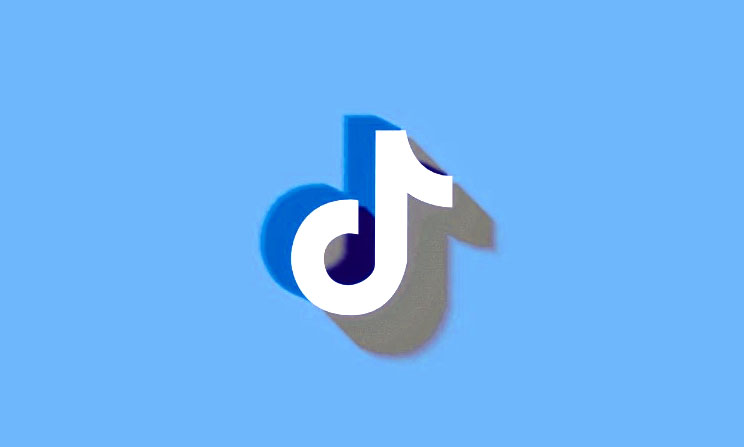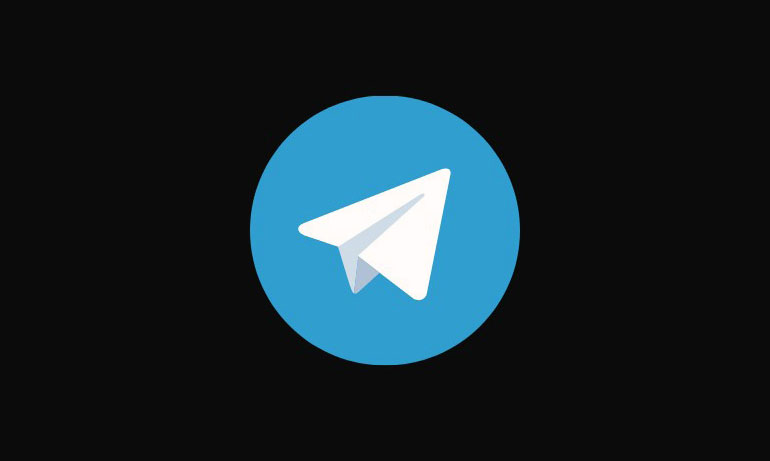Lỗi “err_address_unreachable” gặp trên Google Chrome thông báo bạn không thể truy cập trang web bạn muốn truy cập. Lỗi này thường xuất hiện khi bạn cố gắng truy cập một trang web không tồn tại. Nhưng đôi khi, bạn có thể gặp lỗi ngay cả khi cố gắng tải một trang web hoạt động bình thường.
Trong trường hợp đó, trình duyệt có thể đang gặp sự cố không thể tìm thấy trang web. Bạn có thể thử khởi động lại router, tắt phần mềm chống virus và thay đổi máy chủ DNS để có thể khắc phục sự cố .
Khởi động lại router để sửa lỗi err_address_unreachable
Các sự cố nhỏ của router đôi khi có thể gây ra sự cố lớn, chẳng hạn như sự cố bạn đang gặp phải trong Chrome. Trừ khi bạn biết sự cố của router, bạn có thể thử khởi động lại bộ định tuyến của mình và xem cách đó có khắc phục được sự cố của Chrome hay không.
Bạn có thể khởi động lại router của mình bằng cách nhấn nút Nguồn trên router. Nếu bạn không có nút đó, hãy tắt công tắc ổ cắm điện để khởi động lại thiết bị.

Một số router cung cấp tùy chọn khởi động lại thiết bị từ cài đặt. Nếu bạn có, hãy truy cập trang cài đặt của router trong trình duyệt web, mở tab Restart The Router
Tắt chương trình chống virus
Chương trình chống vi-rút có thể đang chặn trang web, vì vậy Chrome hiển thị lỗi “err_address_unreachable”. Nếu bạn nghĩ đúng như vậy, hãy tắt tính năng bảo vệ chống virus trong giây lát và xem liệu cách đó có giải quyết được sự cố hay không.
Bạn có thể tạm thời vô hiệu hóa tính năng bảo vệ của hầu hết các chương trình chống virus bằng cách mở chương trình và chọn tùy chọn Off.
Sửa lỗi err_address_unreachable bằng cách Tắt tất cả các tiện ích mở rộng của Chrome
Chrome cung cấp một số tiện ích mở rộng để bạn có thể nâng cao trải nghiệm duyệt web của mình. Tuy nhiên, đôi khi, những tiện ích mở rộng này lại trở thành thủ phạm. Lỗi “err_address_unreachable” có thể do một tiện ích mở rộng bị trục trặc trong Chrome.
Trong trường hợp này, hãy tắt tất cả các tiện ích mở rộng của Chrome và sau đó xem liệu bạn có còn nhận được thông báo lỗi ở trên hay không. Nếu lỗi biến mất, một hoặc nhiều tiện ích mở rộng có thể là nguyên nhân gây ra sự cố và bạn sẽ phải xóa chúng để sửa trình duyệt của mình.
- Khởi chạy Chrome và chọn ba chấm > Công cụ khác > Tùy chọn tiện ích mở rộng .
- Tắt tất cả các tiện ích mở rộng bạn thấy trên trang.

- Đóng và mở lại Chrome .
- Hãy thử truy cập các trang web. Nếu các trang web vẫn không tải, hãy chuyển sang giải pháp tiếp theo.
- Nếu các trang web tải thành công, thì tiện ích mở rộng là một vấn đề. Bật từng tiện ích một và xem lỗi có quay lại hay không. Điều này sẽ giúp bạn tìm thấy tiện ích mở rộng cụ thể gây ra sự cố.
Xóa bộ nhớ cache DNS của PC
Chrome sử dụng bộ nhớ cache DNS của PC để phân giải tên miền thành địa chỉ IP. Điều này yêu cầu bộ nhớ cache DNS phải hoạt động đầy đủ. Nếu không đúng như vậy và bộ nhớ cache có vấn đề, điều này có thể gây ra nhiều sự cố khác nhau trong Chrome, bao gồm cả “err_address_unreachable”.
May mắn thay, bạn có thể khắc phục lỗi đó bằng cách xóa các file bộ nhớ cache DNS của mình. Thao tác này không xóa lịch sử trình duyệt hoặc bất kỳ file nào. Thay vào đó, PC sẽ xây dựng lại bộ nhớ cache theo thời gian khi bạn truy cập các trang web trong trình duyệt web của mình.
- Khởi chạy menu Start trên PC và tìm kiếm Command Prompt . Chọn công cụ trong kết quả tìm kiếm.
- Nhập lệnh sau vào Command Prompt và nhấn Enter : ipconfig /flushdns
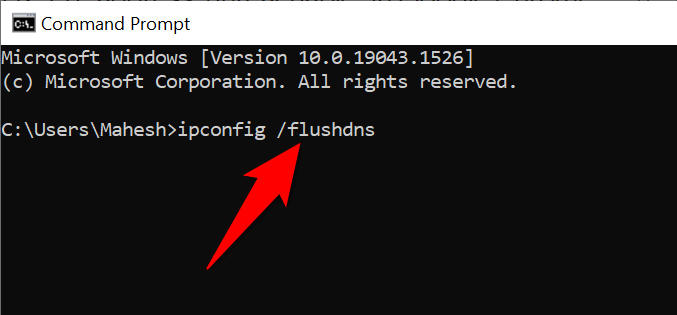
- Đóng Command Prompt khi bộ nhớ cache DNS bị xóa.
Xóa bộ nhớ cache trên máy chủ trong Chrome
Chrome lưu trữ bộ nhớ cache trên máy chủ của nó và rất đáng để xóa bộ nhớ này khi bạn gặp sự cố mạng trong trình duyệt của mình. Một lần nữa, các file hoặc lịch sử duyệt web sẽ không bị ảnh hưởng khi bạn xóa bộ nhớ cache.
- Khởi chạy Chrome , nhập nội dung sau vào thanh địa chỉ và nhấn Enter : chrome://net-internals/#dns
- Chọn nút Xóa bộ nhớ cache của máy chủ .

- Đóng và khởi chạy lại Chrome , sau đó xem bạn có thể truy cập các trang web của mình hay không.
Thay đổi máy chủ DNS
Khi bạn cố gắng mở một trang web trong trình duyệt của mình, trình duyệt sẽ sử dụng máy chủ DNS để phân giải tên miền. Nếu máy chủ DNS gặp sự cố ngừng hoạt động hoặc một sự cố khác, điều đó có thể ngăn Chrome tải các trang web. Điều này thường dẫn đến lỗi “err_address_unreachable”.
Ngoài việc xóa bộ nhớ cache DNS của PC, bạn có thể khắc phục hầu hết các sự cố mạng bằng cách thay đổi máy chủ DNS của mình thành một thứ gì đó ổn định hơn, chẳng hạn như DNS công khai của Google.
- Khởi chạy Settings trên PC bằng cách nhấn tổ hợp phím Windows + I.
- Chọn Network & Internet > Change adapter options trong Cài đặt.
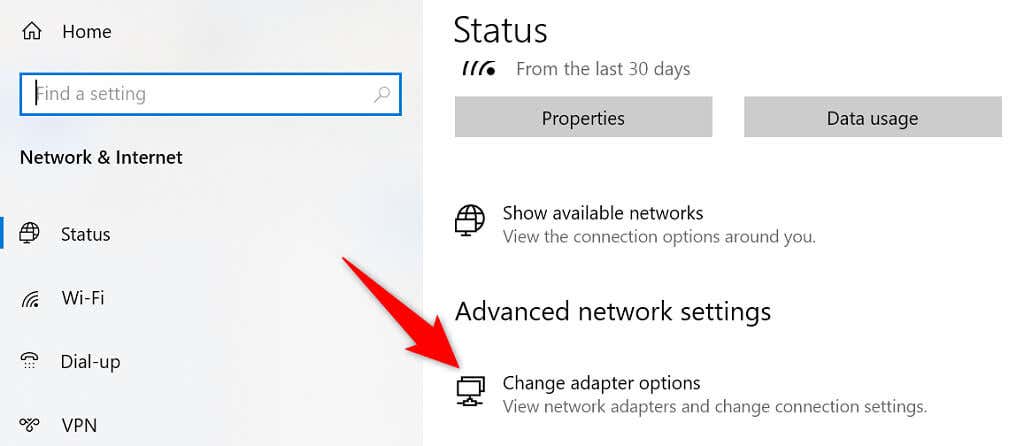
- Nhấp chuột phải vào adapter mạng và chọn Properties .
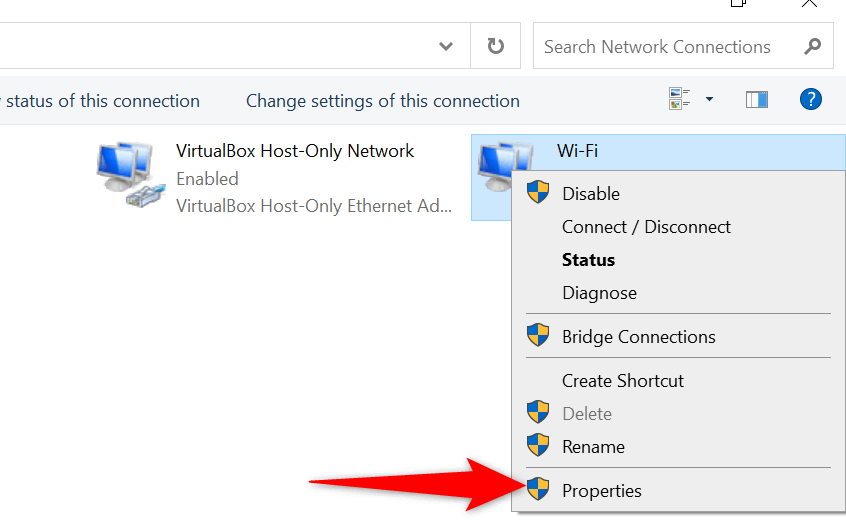
- Chọn Giao thức Internet Phiên bản 4 và chọn Properties .
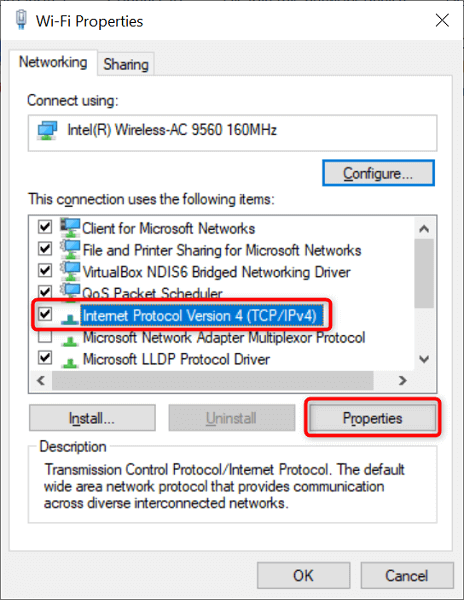
- Bật tùy chọn Sử dụng địa chỉ máy chủ DNS sau .

- Sử dụng DNS Công cộng của Google bằng cách nhập 8.8.8.8 vào trường Máy chủ DNS ưa thích và 8.8.4.4 trong trường Máy chủ DNS thay thế .
- Chọn OK ở dưới cùng.
Định cấu hình lại cài đặt proxy
Bạn nên xem lại cài đặt proxy của mình để đảm bảo chúng không can thiệp vào kết nối internet hoặc trình duyệt Chrome. Bạn cũng có thể tạm thời vô hiệu hóa proxy của mình để xem liệu điều đó có khắc phục được sự cố trong Chrome hay không.
- Mở ứng dụng Settings và chọn Network & Internet .
- Chọn Proxy từ thanh bên ở bên trái.
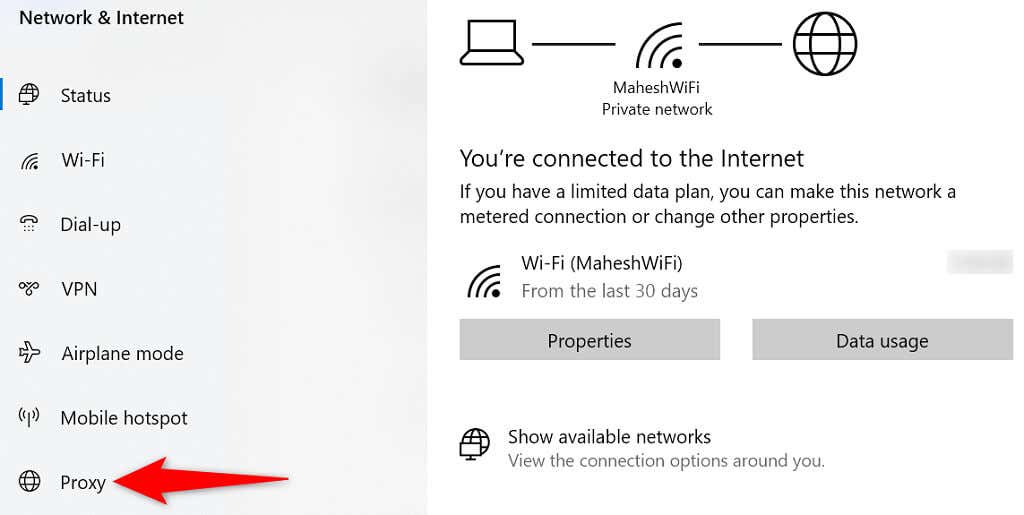
- Xem lại cài đặt proxy ở bên phải và đảm bảo tất cả chúng đều được định cấu hình đúng.
- Tắt proxy để xem liệu điều đó có giải quyết được sự cố hay không bằng cách hủy kích hoạt tùy chọn Sử dụng máy chủ proxy .
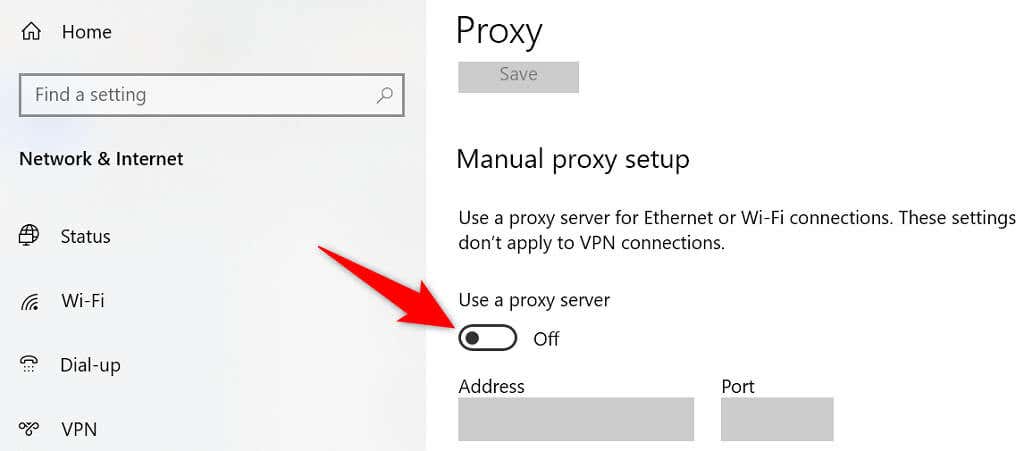
Xóa dữ liệu duyệt web trong Chrome
Chrome lưu lịch sử duyệt web, vì vậy bạn không phải nhập địa chỉ trang web đầy đủ hoặc đăng nhập vào trang web của mình mỗi lần truy cập. Lịch sử này đôi khi tạo ra các vấn đề và khi đó bạn không còn lựa chọn nào khác ngoài việc xóa lịch sử của mình .
Nếu lỗi “err_address_unreachable” vẫn chưa biến mất, bạn nên làm điều đó.
- Khởi chạy Chrome , chọn ba chấm ở góc trên cùng bên phải và chọn Cài đặt .
- Chọn Bảo mật và Quyền riêng tư từ thanh bên trái. Sau đó, chọn Xóa dữ liệu duyệt web ở bên phải.
- Chọn khoảng thời gian bạn muốn xóa dữ liệu của mình. Trước tiên, hãy chọn 7 ngày qua và xem cách đó có hiệu quả không.
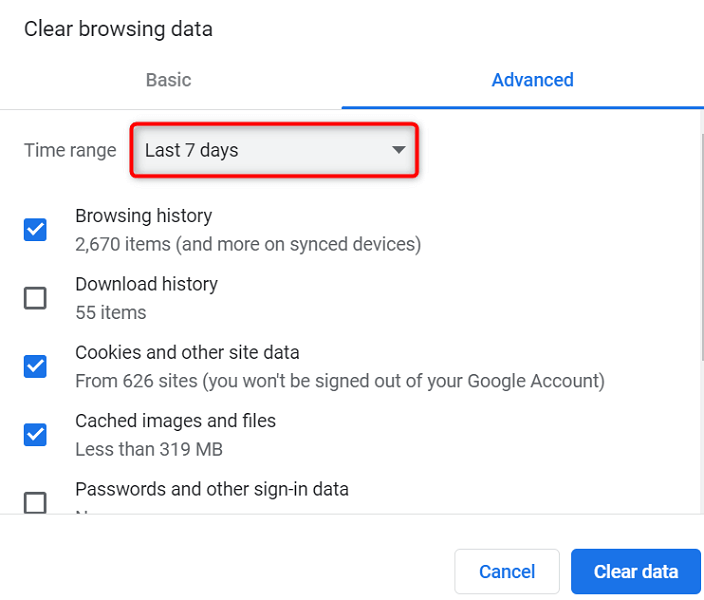
- Chọn loại lịch sử bạn muốn xóa và chọn nút Xóa dữ liệu .
- Khởi động lại Chrome và xem liệu trang web có mở hay không.
Gỡ cài đặt và cài đặt lại Chrome
Nếu Chrome tiếp tục hiển thị lỗi “err_address_unreachable”, biện pháp cuối cùng là gỡ cài đặt và cài đặt lại trình duyệt . Việc làm đó sẽ xây dựng lại tất cả các file cốt lõi của Chrome, sửa mọi file có vấn đề.
- Mở ứng dụng Settings và chọn Apps .
- Chọn Google Chrome và chọn Gỡ cài đặt.
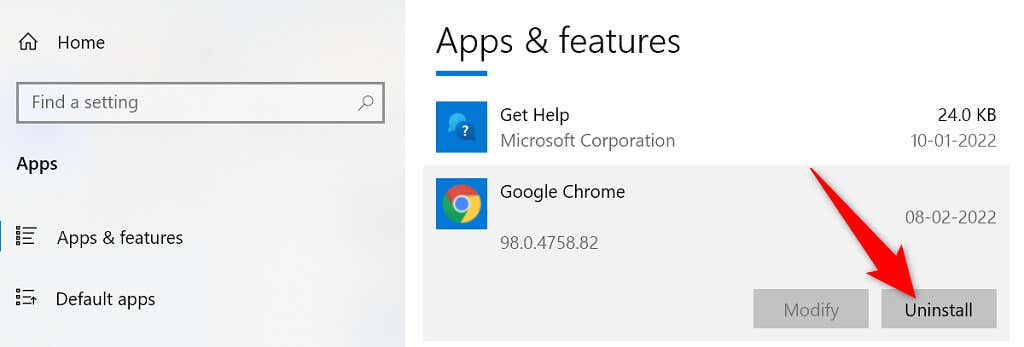
- Chọn Gỡ cài đặt trong lời nhắc để xóa trình duyệt.
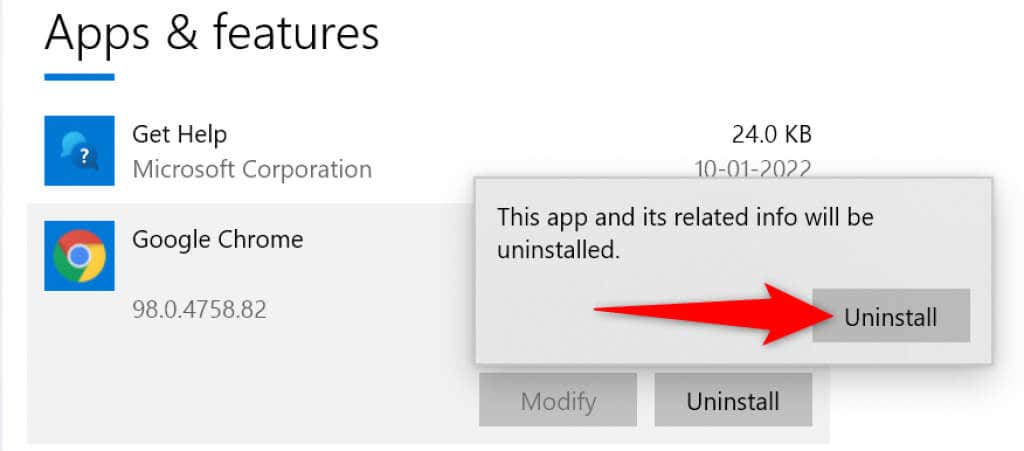
- Khởi động lại PC khi Chrome bị xóa.
- Khởi chạy Microsoft Edge và truy cập trang Google Chrome .
- Tải xuống Chrome và chạy file trình cài đặt để cài đặt trình duyệt.
- Khởi chạy trình duyệt Chrome mới được cài đặt .